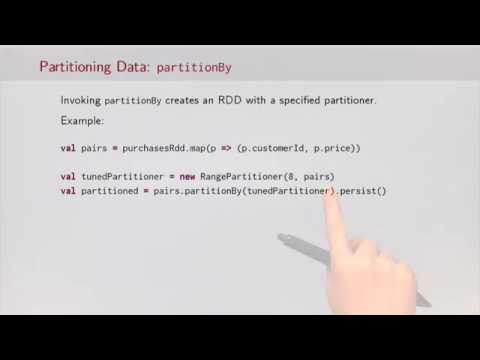Altid og overalt tilrådes det ikke at gemme vigtige oplysninger på harddisken, da dette er fyldt med tab i det mest afgørende øjeblik. Men desværre laver ikke alle sikkerhedskopier på andre medier. Hvis du er i problemer, har du mistet en milepælsrapport eller termopgave før afleveringen, det vigtigste er ikke at bekymre dig. Vi viser dig, hvordan du gendanner en harddiskpartition.

Nødvendig
Testdisk-program
Instruktioner
Trin 1
For at gendanne en slettet eller beskadiget partition (en del af harddiskens langtidshukommelse allokeret til brugervenlighed) skal du bruge Testdisk-programmet. Dette program er ikke det nemmeste at bruge, men dets mastering er meget nyttigt, da det gør virkelig magiske ting. Testdisk fås i to varianter: boot fra DOS (for at gendanne den primære partition) og Windows (i tilfælde, hvor den sekundære partition går tabt).
Trin 2
Kør programmet. Du bliver spurgt, om du skal føre en rapport om de udførte operationer. Vælg "Ingen log" og tryk på "Enter" -tasten.
Trin 3
Derefter skal du vælge din harddisk fra listen over foreslåede databærere. Du kan navigere efter den størrelse, der er angivet efter medietypen.
Trin 4
Vælg derefter en platform. Du er interesseret i "Intel", denne platform er den første, fordi den er meget udbredt.
Trin 5
Lad det næste emne være uændret, og tryk på "Enter". På dette tidspunkt begynder programmet at analysere harddisken for at finde de nødvendige partitioner.
Trin 6
Klik på "Fortsæt" og "Søg" for en mere detaljeret søgning. Vær tålmodig, da søgningen kan tage lang tid. Det hele afhænger af lydstyrken på din harddisk.
Trin 7
Når søgningen er afsluttet, vil programmet tilbyde en liste over de sektioner, den fandt. Vælg den, du har brug for (igen, stole på størrelsen). Klik på "Skriv".
Trin 8
Programmet begynder nu at optage alle de oplysninger, det har brug for. Når denne proces er afsluttet, skal du genstarte.
Trin 9
Efter genstart vil du opdage, at alle partitioner er gendannet, og endda al information i dem er på sit sted i dets oprindelige mapper.